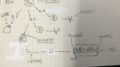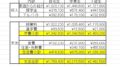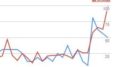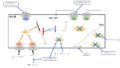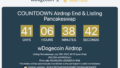どうも、奨学金1500万プレイヤー阪大生のPEN(@PENwitmi)です。
この記事では、MicrosoftのSculpt Ergonomic Desktopというキーボードについて紹介します。
今はまだ慣らしている段階ですが、買ってみて正解だったと感じています。
人間工学キーボードを検討中の方、腰痛や頭痛で困っている方、ぜひ導入を検討してみてください。


エルゴノミクスキーボードとは
キーボードの形が普通と違う
エルゴノミクス(人間工学)キーボードは、通常のキーボードと形が違います。
通常のキーボードは長方形型にキーボードが整列されています。
それに対し、エルゴノミクスキーボードは、人の手首などに負担がかからないように計算されたデザインになっています。
私が今回買ったMicrosoft Sculpt Ergonomic Desktopは、真ん中が膨らんでいて、少し内側にひねったような形です。

慣れるまでは少し戸惑いますが、普段からタイピングしている人であればすぐに対応できるようになります。
私は、一日で慣れました。
他にも、完全に左右で分離したような形のものもあるようです。
エルゴノミスクキーボードを腰痛と頭痛改善目的で購入
私は最近ひどい腰痛と頭痛に悩まされていました。
後輩の指摘で、PC作業中の姿勢に問題があることがわかりました。
特に私はノートパソコンなので、前傾姿勢で血流が悪くなっているようです。
キョンシーとか、ゴムゴムのバズーカみたいな姿勢が良くない。
腰が痛くなって整骨院に通い始めましたが、更なる病気やケガに繋がる前に、作業環境を整えることを決めました。
病気とかにかかった方が高くついちゃいますからね。
整骨院の方にも、治療してもどんどん悪化していくから工夫した方がいいと言われました。
そうして、エルゴノミクスキーボードを買うことにしました。
今実際タイピングしていますが、姿勢がかなり楽になりました。
小さく前にならえ、みたいな。
オススメしてくれた後輩に感謝。
Microsoft Sculpt Ergonomic Desktop
Sculpt Ergonomic Desktopの大きさ、置いてみた感じ
ノートPCを台に載せて、手前にキーボードを置いてみました。

私のPCは15.6インチです。
横幅は同じくらい。
私はPC台の下にキーボードを格納できるので、邪魔にはなりません。

厚みがあるので、その点には注意が必要かもしれません。
厚みがないエルゴノミクスデザインのキーボードもあるので、気になるなら探した方が良いでしょう。
エルゴノミクスキーボードの形にはすぐ慣れる
今まさにタイピングをしていますが、左右でキーボードが分断していてもあんまり感覚的には変わりません。
普通と同じくらいの速度でタイピングできています。
バックスペースやエンターの位置に慣れる必要があるかなと思いますが、それはどんなキーボードでも一緒です。
私は「B」を右手で打つときもあったので、そこだけ矯正が必要。
Sculpt Ergonomic Desktopの打鍵感(キーストローク)
私は普段ノートPCの浅いキーボード(パンタグラフ)に慣れています。
SculptはデスクトップPCの深いキーボード(メンブレン)との中間くらいのストロークですね。
なので、どっちから変えても違和感はあまりないと思います。
私はすごく心地よい打鍵感に感じます。
これより深いと少し疲れを感じたかもしれない。
エルゴノミクスキーボードを使うと疲れない
ノートPCで作業していると、両腕を前に突き出して作業することになります。
これをずっと続けているのが、腰にも血行にも悪影響だったんです。
今の姿勢だと、普通に座っているのとほとんど変わらない姿勢で非常に楽。
Sculptにはアームレストも付いているので、タイピングしていて疲れることもありません。
アームというか、実際に置いてるのは手首ですね。
というか、今までどれだけ身体に負担をかけていたんだろう。
人生、損してきた気分。
ちなみに手前の高さは、スペーサーで調節することが出来ます。
スペーサーなしとありの比較をしてみました。


1枚目がなし、2枚目がありです。
私は、椅子と机のバランス的に、外して使っています。
マウスと共通のレシーバー
Sculptはキーボード単体でも買えます。
私はマウス付きのものにしました。
キーボードもマウスもワイヤレスで、USBレシーバー1つで対応できるから。
キーボードとマウスがバラバラの会社だと、それぞれにレシーバーが必要でUSB端子が足りなくなる可能性があったので。
マウスもきちんと、エルゴノミクス(人体工学)デザインですよ。
ちょっと大きく感じますが、1時間で慣れます。

レビュー動画
youtubeでこの動画を観たのが、このキーボードを買ったきっかけです。
ぜひご覧ください。
エルゴノミクスキーボードは腰に優しい
今回、身を切る想いで投資しましたが、これは正解でした。
食費を節約してでも導入する価値があります。
Microsoftの製品で、3年保証もあって壊れても安心ですしね。
文字を打つ仕事をする人、ブログを書いたりする人にはとてもオススメです。
これで腰痛でも作業が出来る。